So entfernt man den Insekt RAT vom Betriebssystem
TrojanerAuch bekannt als: Insekt Fernzugrifftrojaner
Der kostenlose Scanner prüft, ob Ihr Computer infiziert ist.
JETZT ENTFERNENUm das Produkt mit vollem Funktionsumfang nutzen zu können, müssen Sie eine Lizenz für Combo Cleaner erwerben. Auf 7 Tage beschränkte kostenlose Testversion verfügbar. Eigentümer und Betreiber von Combo Cleaner ist RCS LT, die Muttergesellschaft von PCRisk.
Welche Art von Malware ist Insekt?
Insekt ist der Name eines Fernzugriffstrojaners (Remote Access Trojaners - RAT). Diese Art von Malware ist so konzipiert, dass sie einem Angreifer Fernzugriff und Kontrolle über das Computersystem eines Opfers ermöglicht. Insekt RAT wurde mit der Programmiersprache GoLang entwickelt und ist so kompiliert, dass er sowohl auf Windows- als auch auf Linux-Systemen läuft.
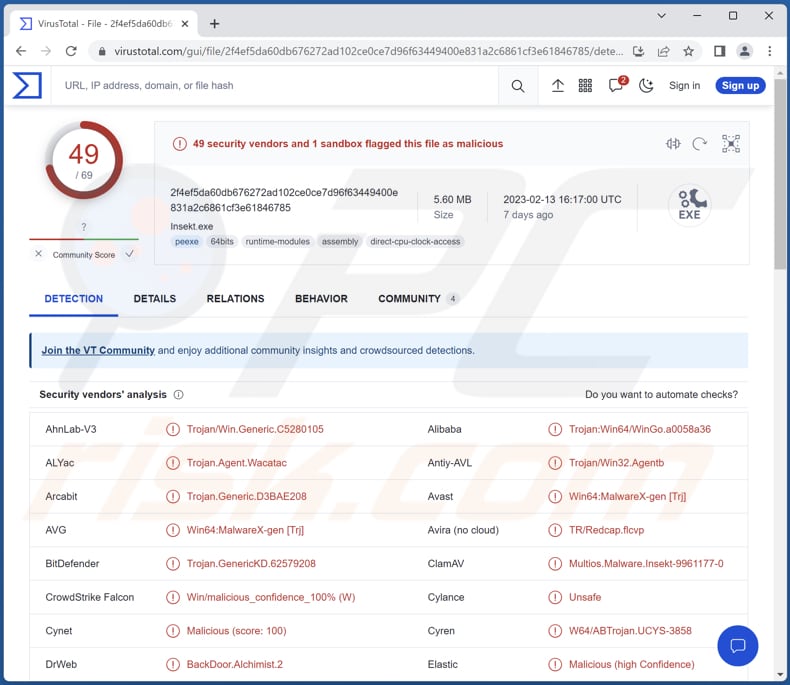
Mehr über Insekt
Alchimist ist der Rahmen, der zur Ablage von Insekt RAT verwendet wird. Diese Malware ist so konzipiert, dass sie von Alchemist C2-Servern gelieferte Befehle auf infizierten Windows- und Linux-Systemen ausführt; sie ist jedoch nicht mit macOS kompatibel. Um diese Einschränkung zu beheben, enthält Alchimist eine in GoLang geschriebene Mach-O-Datei, die CVE-2021-4034 ausnutzt.
Zu den Aufgaben, die Insekt RAT ausführen kann, gehören das Abrufen von Informationen über Dateigrößen und das Betriebssystem, das Ausführen beliebiger Befehle über cmd.exe oder bash, das Aktualisieren des aktuellen Insekt-Implantats, das Ausführen beliebiger Befehle als ein anderer Benutzer, das Herunterladen von Dateien von einem entfernten Ort, das Entpacken von Archivdateien an einen bestimmten Ort auf der Festplatte und das Erstellen von Screenshots.
Insekt ermöglicht es Bedrohungsakteuren, ihre Privilegien zu erweitern und Zugriff auf sensible Ressourcen und Daten zu erlangen. Die Malware kann auch Dateien von entfernten Standorten herunterladen und entpacken, die zur Verteilung weiterer Malware auf infizierten Systemen verwendet werden können.
Außerdem kann diese Malware Daten stehlen, indem sie Informationen über Dateigrößen und das Betriebssystem abruft, Dateien von entfernten Standorten herunterlädt und Screenshots macht. Außerdem können Bedrohungsakteure die Kontrolle über ein infiziertes System übernehmen, indem sie beliebige Befehle ausführen und das Insekt-Implantat aktualisieren, um dessen Sicherheit zu gefährden und es für weitere Angriffe zu nutzen.
| Name | Insekt Fernzugrifftrojaner |
| Art der Bedrohung | Trojaner, passwortstehlendes Virus, Banking-Malware, Spyware. |
| Erkennungsnamen | Avast (Win64:MalwareX-gen [Trj]), Combo Cleaner (Trojan.GenericKD.62579208), ESET-NOD32 (WinGo/Agent.EE), Kaspersky (Trojan.Win32.Agentb.ksde), Microsoft (Trojan:Win64/WinGo!MSR), vollständige Liste (VirusTotal) |
| Symptome | Der Fernzugriff ist so konzipiert, dass man sich heimlich und unbemerkt in den Computer des Opfers einschleusen kann und ruhig verhält, so dass auf einem infizierten Rechner keine besonderen Symptome zu erkennen sind. |
| Verbreitungsmethoden | Infizierte E-Mail-Anhänge, bösartige Online-Werbung, Social Engineering, Software „Cracks“. |
| Schaden | Gestohlene vertrauliche Informationen, Identitätsdiebstahl, zusätzliche Infektionen. |
| Malware-Entfernung (Windows) |
Um mögliche Malware-Infektionen zu entfernen, scannen Sie Ihren Computer mit einer legitimen Antivirus-Software. Unsere Sicherheitsforscher empfehlen die Verwendung von Combo Cleaner. Combo Cleaner herunterladenDer kostenlose Scanner überprüft, ob Ihr Computer infiziert ist. Um das Produkt mit vollem Funktionsumfang nutzen zu können, müssen Sie eine Lizenz für Combo Cleaner erwerben. Auf 7 Tage beschränkte kostenlose Testversion verfügbar. Eigentümer und Betreiber von Combo Cleaner ist RCS LT, die Muttergesellschaft von PCRisk. |
RATs im Allgemeinen
RATs ermöglichen Bedrohungsakteuren den Fernzugriff und die Kontrolle über die infizierten Computer oder Server. Sobald sich Cyberkriminelle Zugang verschafft haben, können sie die infizierten Computer für verschiedene illegale Aktivitäten nutzen, z. B. zum Abfangen von Anmeldedaten und anderen sensiblen Informationen, zum Installieren oder Entfernen von Software, zum Stehlen von Dateien, zum Entführen der Webcam, zum Einschleusen zusätzlicher Malware usw.
Beispiele für verschiedene RATs sind Konni, Vagus und Pupy.
Wie hat Insekt meinen Computer infiltriert?
Die meisten Computerinfektionen treten auf, wenn Benutzer bösartige E-Mail-Anhänge öffnen, auf bösartige Links klicken oder Dateien öffnen, die von nicht vertrauenswürdigen Quellen heruntergeladen wurden, z. B. P2P-Netzwerke, Downloadprogramme von Drittanbietern, kostenlose Dateihosting-Webseiten, Webseiten, die raubkopierte Software hosten, usw.
Cyberkriminelle nutzen auch gefälschte Installationsprogramme und gefälschte Software-Updateprogramme, um Benutzer dazu zu verleiten, ihre Computer zu infizieren. Computer werden infiziert, wenn Benutzer selbst Malware herunterladen und ausführen. Beispiele für Dateitypen, die bei Malware-Angriffen verwendet werden, sind Microsoft Office-Dokumente, PDF-Dateien, JavaScript-Dateien, ausführbare Dateien, ISO-Dateien, Archive und andere.
Wie kann man die Installation von Malware vermeiden?
Seien Sie vorsichtig beim Herunterladen von Dateien und Programmen aus dem Internet. Vermeiden Sie die Nutzung nicht vertrauenswürdiger Quellen, wie P2P-Netzwerke, kostenlose Filehosting-Seiten, Downloadprogramme von Drittanbietern, etc. Verwenden Sie außerdem immer offizielle Seiten und Stores als Quellen für das Herunterladen von Apps.
Überprüfen Sie E-Mails doppelt, bevor Sie ihren Inhalt öffnen. Seien Sie vorsichtig beim Öffnen von Anhängen oder Anklicken von Links in irrelevanten oder unerwarteten E-Mails von unbekannten oder verdächtigen Absendern. Trauen Sie keiner Werbung auf fragwürdigen Seiten. Halten Sie das Betriebssystem und ihr installierten Programme auf dem neuesten Stand. Verwenden Sie ein anerkanntes Antivirenprogramm.
Wenn Sie glauben, dass Ihr Computer bereits infiziert ist, empfehlen wir, einen Scan mit Combo Cleaner Antivirus für Windows durchzuführen, um infiltrierte Malware automatisch zu entfernen.
Umgehende automatische Entfernung von Malware:
Die manuelle Entfernung einer Bedrohung kann ein langer und komplizierter Prozess sein, der fortgeschrittene Computerkenntnisse voraussetzt. Combo Cleaner ist ein professionelles, automatisches Malware-Entfernungstool, das zur Entfernung von Malware empfohlen wird. Laden Sie es durch Anklicken der untenstehenden Schaltfläche herunter:
LADEN Sie Combo Cleaner herunterIndem Sie Software, die auf dieser Internetseite aufgeführt ist, herunterladen, stimmen Sie unseren Datenschutzbestimmungen und Nutzungsbedingungen zu. Der kostenlose Scanner überprüft, ob Ihr Computer infiziert ist. Um das Produkt mit vollem Funktionsumfang nutzen zu können, müssen Sie eine Lizenz für Combo Cleaner erwerben. Auf 7 Tage beschränkte kostenlose Testversion verfügbar. Eigentümer und Betreiber von Combo Cleaner ist RCS LT, die Muttergesellschaft von PCRisk.
Schnellmenü:
- Was ist Insekt?
- SCHRITT 1. Manelle Entfernung von Insekt Malware.
- SCHRITT 2. Prüfen Sie, ob Ihr Computer sauber ist.
Wie entfernt man Malware manuell?
Das manuelle Entfernen von Malware ist eine komplizierte Aufgabe - normalerweise ist es das Beste, es Anti-Virus- oder Anti-Malware-Programmen zu erlauben, dies automatisch durchzuführen. Um diese Malware zu entfernen, empfehlen wir die Verwendung von Combo Cleaner Antivirus für Windows.
Falls Sie Malware manuell entfernen möchten, besteht der erste Schritt darin, den Namen der Malware zu identifizieren, die sie versuchen zu entfernen. Hier ist ein Beispiel für ein verdächtiges Programm, das auf dem Computer eines Benutzers ausgeführt wird:

Falls Sie die Liste der Programme überprüft haben, die auf Ihrem Computer laufen, wie beispielsweise mithilfe des Task-Managers und ein Programm identifiziert haben, das verdächtig aussieht, sollten Sie mit diesen Schritten fortfahren:
 Laden Sie ein Programm namens Autoruns herunter. Dieses Programm zeigt Autostart-Anwendungen, Registrierungs- und Dateisystemspeicherorte an:
Laden Sie ein Programm namens Autoruns herunter. Dieses Programm zeigt Autostart-Anwendungen, Registrierungs- und Dateisystemspeicherorte an:

 Starten Sie Ihren Computer im abgesicherten Modus neu:
Starten Sie Ihren Computer im abgesicherten Modus neu:
Benutzer von Windows XP und Windows 7: Starten Sie Ihren Computer im abgesicherten Modus. Klicken Sie auf Start, klicken Sie auf Herunterfahren, klicken Sie auf Neu starten, klicken Sie auf OK. Drücken Sie während des Startvorgangs Ihres Computers mehrmals die Taste F8 auf Ihrer Tastatur, bis das Menü Erweitere Windows-Optionen angezeigt wird und wählen Sie dann Den abgesicherten Modus mit Netzwerktreibern verwenden aus der Liste aus.

Ein Video, das zeigt, wie Windows 7 in "Abgesicherter Modus mit Netzwerktreibern" gestartet werden kann:
Windows 8-Benutzer: Starten Sie Windows 8 im Abgesicherten Modus mit Vernetzung - Gehen Sie zum Startbildschirm von Windows 8, geben Sie "Erweitert" ein und wählen Sie in den Suchergebnissen "Einstellungen". Klicken Sie auf "Erweiterte Startoptionen", im geöffneten Fenster "Allgemeine PC-Einstellungen" wählen Sie "Erweiterter Start".
Klicken Sie auf die Schaltfläche "Jetzt neu starten". Ihr Computer startet nun neu und zeigt das Menü "Erweiterte Startoptionen" an. Klicken Sie auf die Schaltfläche "Problembehandlung" und dann auf die Schaltfläche "Erweiterte Optionen". Klicken Sie im Bildschirm mit den erweiterten Optionen auf "Starteinstellungen".
Klicken Sie auf die Schaltfläche "Neu starten". Ihr PC wird neu gestartet und zeigt den Bildschirm "Starteinstellungen" an. Drücken Sie F5, um im Abgesicherten Modus mit Netzwerktreibern zu starten.

Ein Video, das zeigt, wie Windows 8 in "Abgesicherter Modus mit Netzwerktreibern" gestartet werden kann:
Windows 10-Benutzer: Klicken Sie auf das Windows-Logo und wählen Sie das Power-Symbol. Klicken Sie im geöffneten Menü auf "Neu starten", während Sie die Umschalttaste auf Ihrer Tastatur gedrückt halten. Klicken Sie im Fenster "Option auswählen" auf "Fehlerbehebung" und anschließend auf "Erweiterte Optionen".
Wählen Sie im erweiterten Optionsmenü "Starteinstellungen" aus und klicken Sie auf die Schaltfläche "Neu starten". Im folgenden Fenster sollten Sie auf Ihrer Tastatur auf die Taste "F5" klicken. Dadurch wird Ihr Betriebssystem im abgesicherten Modus mit Netzwerktreibern neu gestartet.

Ein Video, das zeigt, wie Windows 10 in "Abgesicherter Modus mit Netzwerktreibern" gestartet werden kann:
 Extrahieren Sie das heruntergeladene Archiv und führen Sie die Datei Autoruns.exe aus.
Extrahieren Sie das heruntergeladene Archiv und führen Sie die Datei Autoruns.exe aus.

 Klicken Sie in der Anwendung Autoruns oben auf "Optionen" und deaktivieren Sie die Optionen "Leere Speicherorte ausblenden" und "Windows-Einträge ausblenden". Klicken Sie nach diesem Vorgang auf das Symbol "Aktualisieren".
Klicken Sie in der Anwendung Autoruns oben auf "Optionen" und deaktivieren Sie die Optionen "Leere Speicherorte ausblenden" und "Windows-Einträge ausblenden". Klicken Sie nach diesem Vorgang auf das Symbol "Aktualisieren".

 Überprüfen Sie die von der Autoruns-Anwendung bereitgestellte Liste und suchen Sie die Malware-Datei, die Sie entfernen möchten.
Überprüfen Sie die von der Autoruns-Anwendung bereitgestellte Liste und suchen Sie die Malware-Datei, die Sie entfernen möchten.
Sie sollten ihren vollständigen Pfad und Namen aufschreiben. Beachten Sie, dass manche Malware Prozessnamen unter seriösen Windows-Prozessnamen versteckt. In diesem Stadium ist es sehr wichtig, das Entfernen von Systemdateien zu vermeiden. Nachdem Sie das verdächtige Programm gefunden haben, das Sie entfernen möchten, klicken Sie mit der rechten Maustaste auf den Namen und wählen Sie "Löschen".

Nachdem Sie die Malware über die Anwendung Autoruns entfernt haben (dies stellt sicher, dass die Malware beim nächsten Systemstart nicht automatisch ausgeführt wird), sollten Sie auf Ihrem Computer nach dem Malware-Namen suchen. Stellen Sie sicher, dass Sie verstecke Dateien und Ordner aktivieren, bevor Sie fortfahren. Falls Sie den Dateinamen der Malware finden, dann stellen Sie sicher, ihn zu entfernen.

Starten Sie Ihren Computer im normalen Modus neu. Das Befolgen dieser Schritte sollte alle Malware von Ihrem Computer entfernen. Beachten Sie, dass die manuelle Entfernung erweiterte Computerkenntnisse voraussetzt. Wenn Sie diese Fähigkeiten nicht haben, überlassen Sie die Entfernung den Antivirus- und Anti-Malware-Programmen.
Diese Schritte funktionieren bei erweiterten Malware-Infektionen womöglich nicht. Wie immer ist es am Besten, Infektionen zu vermeiden, anstatt Malware später zu entfernen. Um Ihren Computer sicher zu halten, installieren Sie die neuesten Betriebssystem-Updates und benutzen Sie Antivirus-Software. Um sicherzugehen, dass Ihr Computer keine Malware-Infektionen aufweist, empfehlen wir einen Scan mit Combo Cleaner Antivirus für Windows.
Häufig gestellte Fragen (FAQ)
Mein Computer ist mit Insekt-Malware infiziert. Sollte ich mein Speichermedium formatieren, um sie loszuwerden?
Eine Formatierung des Systems ist nicht erforderlich, um Malware wie Insekt zu entfernen. Diese Malware kann mit renommierter Antivirensoftware beseitigt werden.
Was sind die größten Probleme, die Malware verursachen kann?
Malware kann eine Reihe von Problemen verursachen, darunter Datendiebstahl, Systemkompromittierung, Ransomware-Angriffe, DDoS-Angriffe und Systemschäden. Diese Probleme können zu finanziellen Einbußen, Rufschädigung und anderen negativen Folgen führen.
Was ist der Zweck von Insekt RAT?
Der Insekt RAT kann Daten über Dateigrößen und das Betriebssystem sammeln, beliebige Befehle über cmd.exe oder bash ausführen, das Insekt-Implantat aktualisieren, Befehle unter einem anderen Benutzer ausführen, Dateien von entfernten Orten herunterladen, Archive an einen bestimmten Ort auf der Festplatte extrahieren und Screenshots erstellen.
Wie hat eine Malware meinen Computer infiltriert?
Malware kann auf verschiedene Weise in Computer eindringen, z. B. durch bösartige E-Mail-Anhänge (oder Links in E-Mails), Drive-by-Downloads, bösartige Softwarepakete, Social Engineering, Ausnutzung von Softwareschwachstellen und Wechselmedien.
Wird Combo Cleaner mich vor Malware schützen?
Combo Cleaner kann fast alle bekannten Malware-Infektionen erkennen und entfernen. Es ist jedoch wichtig zu beachten, dass sich ausgeklügelte Malware oft tief im System verstecken kann. Daher wird die Durchführung eines vollständigen Systemscans dringend empfohlen, um eine umfassende Entfernung der Malware sicherzustellen.
Teilen:

Tomas Meskauskas
Erfahrener Sicherheitsforscher, professioneller Malware-Analyst
Meine Leidenschaft gilt der Computersicherheit und -technologie. Ich habe mehr als 10 Jahre Erfahrung in verschiedenen Unternehmen im Zusammenhang mit der Lösung computertechnischer Probleme und der Internetsicherheit. Seit 2010 arbeite ich als Autor und Redakteur für PCrisk. Folgen Sie mir auf Twitter und LinkedIn, um über die neuesten Bedrohungen der Online-Sicherheit informiert zu bleiben.
Das Sicherheitsportal PCrisk wird von der Firma RCS LT bereitgestellt.
Gemeinsam klären Sicherheitsforscher Computerbenutzer über die neuesten Online-Sicherheitsbedrohungen auf. Weitere Informationen über das Unternehmen RCS LT.
Unsere Anleitungen zur Entfernung von Malware sind kostenlos. Wenn Sie uns jedoch unterstützen möchten, können Sie uns eine Spende schicken.
SpendenDas Sicherheitsportal PCrisk wird von der Firma RCS LT bereitgestellt.
Gemeinsam klären Sicherheitsforscher Computerbenutzer über die neuesten Online-Sicherheitsbedrohungen auf. Weitere Informationen über das Unternehmen RCS LT.
Unsere Anleitungen zur Entfernung von Malware sind kostenlos. Wenn Sie uns jedoch unterstützen möchten, können Sie uns eine Spende schicken.
Spenden
▼ Diskussion einblenden